Clàr-innse
“Cha ghabh an gnìomh seo a choileanadh a chionn ’s gu bheil am faidhle fosgailte ann am prògram eile”
Faodaidh a bhith a’ faighinn eòlas air teachdaireachd-mearachd a bhith na shàrachadh, gu sònraichte nuair a dh’fheumas tu gnìomh a choileanadh gu h-èiginneach. Bidh an teachdaireachd-mearachd seo mar as trice a’ tachairt nuair a dh’fheuchas tu ri faidhle a chleachdar le prògram no pròiseas eile atharrachadh no a sguabadh às. Ged a dh'fhaodas an teachdaireachd a bhith meallta, tha am fuasgladh gu math sìmplidh. Nì an artaigil seo sgrùdadh air grunn dhòighean gus a’ chùis seo fhuasgladh agus do ghnìomh a choileanadh.
Adhbharan Coitcheann airson “Cha ghabh an gnìomh seo a chrìochnachadh leis gu bheil am faidhle fosgailte ann am prògram eile”
Seo trì cumanta adhbharan na teachdaireachd-mhearachd seo "chan urrainn dhuinn an gnìomh seo a choileanadh a chionn 's gu bheil am faidhle fosgailte":
- Tha am faidhle 'ga chleachdadh an-dràsta: 'S e aon dhe na h-adhbharan as cumanta airson a' mhearachd seo. gu bheil prògram no pròiseas eile a' cleachdadh am faidhle a tha thu a' feuchainn ri atharrachadh no sguabadh às. Faodaidh seo a bhith na phrògram a dh ’fhosgail thu na bu thràithe, pròiseas siostam obrachaidh, no eadhon malware a’ falach air a ’chùl. Gus a' chùis seo fhuasgladh, 's urrainn dhut am prògram a dhùnadh leis an fhaidhle no an coimpiutair agad ath-thòiseachadh gus crìoch a chur air pròiseasan ruith sam bith a dh'fhaodadh a bhith a' cleachdadh an fhaidhle.
- Tha am faidhle glaiste: Adhbhar eile dhut 'S dòcha gum faigh sinn an teachdaireachd-mhearachd seo gu bheil an siostam a' glasadh am faidhle a tha thu a' feuchainn ri atharrachadh no sguabadh às. Faodaidh seo tachairt ma tha am faidhle air a chomharrachadh mar leughadh a-mhàin no ma tha an siostam obrachaidh air glas a chuirduilgheadas gus an teachdaireachd mearachd a cheartachadh. Nuair a bhios tu air a shuidheachadh, cliog deas air an fhaidhle no am pasgan agus tagh “Share with.” Bho na roghainnean, tagh "Stop a bhith a 'roinneadh." Le faidhlichean agus pasganan nach eil air an roinn, 's urrainn dhut am faidhle a ghluasad, ath-ainmeachadh no sguabadh às gun tuilleadh chùisean.
Stàlaich am Frèam .Net as ùire
Ann an cuid de chùisean, chan eil am faidhle .NET a tha a dhìth air a stàladh. faodaidh a’ chùis seo adhbhrachadh leis gu bheil mòran de thagraidhean Windows an urra ris. Gus seo fhuasgladh, luchdaich sìos an .NET Framework riatanach bho làrach-lìn Microsoft, a tha saor an-asgaidh. Gus dèiligeadh ris an duilgheadas, dh'fhaoidte gum bi feum air stàladh a h-uile dreach frèam-obrach agus dearbhadh a bheil a' chùis air a fuasgladh.
Ath-ainmich am faidhle no an t-eòlaire tro Command Prompt
Gus tòiseachadh air inntrigeadh dhan àithne gu sgiobalta agus ath-ainmeachadh faidhle, lean an dòigh seo:
- Cuir air bhog Command Prompt mar rianadair.
- Taidhp an eòlaire a tha thu ag iarraidh agus cuir a-steach an àithne a leanas, a’ cur an ainm agus an àite “problematic_file.txt” agus “new_name.txt” agus leudachadh air an fhaidhle a tha thu airson ath-ainmeachadh: “ath-ainmich problematic_file.txt new_name.txt.”
- Faodaidh tu cuideachd an àithne “ath-ainmich c: path_to_problematic_file problematic_file.txt new_name.txt” a chleachdadh mar roghainn eile.
Air neo, faodaidh tu an àithne “ath-ainmich c: path_to_problematic_file problematic_file.txt new_name.txt.”
Thoir an aire mura urrainn dhut faidhle ath-ainmeachadh a chionn 's gu bheil e fosgailte ann am prògram eile, 's urrainn dhut a chleachdadh Command Prompt gus a h-ath-ainmeachadhan àite sin. Cuimhnich gur e fuasgladh adhartach a tha seo, mar sin dèan cinnteach gu bheil thu a’ tuigsinn co-chòrdadh Command Prompt ro-làimh. Ma choinnicheas tu ri teachdaireachd a chaidh a dhiùltadh le inntrigeadh ann an Command Prompt, feuch ris a ruith on Modh Sàbhailte.
Atharraich na roghainnean tèarainteachd agad
Gus an duilgheadas a cheartachadh, feumaidh tu ceadan tèarainteachd a tha a dhìth a chur ris airson am pasgan trioblaideach no
- Lorg pasgan obrach aig nach eil an duilgheadas seo (cleachd pasgan nach eil san t-siostam).
- Nuair a bhios am pasgan air a lorg, dèan briogadh deas air gus inntrigeadh an clàr-taice “Properties”.
- Seòl dhan taba Tèarainteachd agus thoir an aire don liosta de na buidhnean is cleachdaichean a tha ri làimh.
- Dèan ceuman a-rithist 1 gu 3 airson am pasgan no am faidhle a tha trioblaideach. Nuair a dh'fhosglas tu an taba Tèarainteachd, dèan cinnteach a bheil inntrigeadh sam bith bho Cheum 3 a dhìth.
- Ma tha inntrigeadh sam bith a dhìth, cuir ris iad le làimh le bhith a' briogadh air a' phutan Deasaich.
- Briog air a' phutan Cuir ris agus cuir a-steach an t-ainm cleachdaiche no am buidheann as fheàrr leat san Cuir a-steach ainmean an nì gus an raon a thaghadh" > cliog air “Thoir sùil air ainmean.”
- Briog air a’ phutan OK.
- Feuch an gluais thu thairis air a’ chleachdaiche no am buidheann ùr a bharrachd agus tagh e gus sùil a thoirt air Làn-smachd sa cholbh Ceadaich.
- Briog air Cuir a-steach agus ceart gu leòr gus atharraichean a shàbhaladh.
Atharraich ceadan tèarainteachd dllhost.exe
Gus a’ mhearachd a cheartachadh, ’s urrainn dhut na roghainnean tèarainteachd airson dllhost.exe atharrachadh. Uaireannan faodaidh an duilgheadas tachairt mar thoradh air duilgheadasan le pròiseas COM Surrogate, a tha co-cheangailte ridllhost.exe.
- Brùth Ctrl + Shift + Esc gus am Manaidsear Gnìomha a thòiseachadh.
- Cho luath ‘s a dh’ fhosglas am Manaidsear Gnìomha, rach chun tab Mion-fhiosrachadh.
- Lorg dllhost. exe > cliog deas air > tagh “Properties”
- Seòl dhan taba Tèarainteachd is briog air a’ phutan Deasaich.
- Tagh “Rianairean” > thoir sùil air an làn smachd sa cholbh Ceadaich.
- Briog air OK agus Cuir a-steach gus atharraichean a shàbhaladh.
An aire: Cuir crìoch air pròiseas COM Surrogate ma tha duilgheadas agad leis an tèarainteachd atharrachadh. ceadan. Le bhith a’ fosgladh a’ Mhanaidsear Gnìomha, lorg “COM Surrogate” agus tagh “End Task.”
Co-dhùnadh: Fuasgladh an Dileab “File is Open”
Gu crìch, ma thachras tu air an teachdaireachd mearachd seo faodaidh e sàrachadh agus bacadh a chuir air. dragh a chur air cinneasachd. Tha e cudromach tuigsinn na h-adhbharan a dh’ fhaodadh a bhith ann gus casg a chuir air tachairt san àm ri teachd. Ged a dh' fhaodadh gum biodh e tàmailteach a bhith a' lorg fuasgladh sa bhad, le bhith a' meòrachadh air dè dh'fhaodadh a bhith air adhbharachadh a' mhearachd cuidichidh sin gus casg a chur air cùisean coltach ris san àm ri teachd.
Le bhith mothachail air na nithean a dh'adhbhraich a' mhearachd seo, is urrainn dhuinn a bhith nas for-ghnìomhach ann a bhith ga sheachnadh agus a’ lughdachadh a’ bhuaidh a bheir e air ar n-obair.
gus casg a chuir air atharrachadh. Airson a' chùis seo fhuasgladh, 's urrainn dhut feuchainn ri roghainnean cead an fhaidhle atharrachadh no cunntas rianadair a chleachdadh gus am faigh thu cothrom air an fhaidhle. - Tha am faidhle coirbte: Aig amannan, faodaidh faidhle a dhol truaillidh air sgàth bhìoras, mearachd bathar-bog, no fàilligeadh bathar-cruaidh. Nuair a thachras seo, dh’ fhaodadh am faidhle a bhith air a chleachdadh ach cha ghabh atharrachadh no sguabadh às. Gus a' chùis seo fhuasgladh, 's urrainn dhut sganadh bhìoras a ruith gus malware sam bith a dh'adhbhraich an truailleadh a thoirt air falbh no inneal ath-bheothachaidh fhaidhlichean a chleachdadh gus am faidhle fhaighinn air ais agus lethbhreac ùr a chruthachadh.
Mar a nì thu ceartachadh: Chan urrainn Gnìomh Crìochnaichte A chionn 's gu bheil am faidhle fosgailte
Cuir stad air pròiseasan cùl-fhiosrachaidh
Tri Mhanaidsear Gnìomha
A' bruidhinn air an "Faidhle ga chleachdadh, cha ghabh an gnìomh a choileanadh a chionn 's gu bheil am faidhle fosgailte" tha mearachd cumanta agus dh’ fhaodadh e tachairt airson diofar adhbharan. Is dòcha gur e an adhbhar airson an teachdaireachd mearachd seo gu bheil prògram eile a’ cleachdadh am faidhle a tha thu a’ feuchainn ri ruigsinn. Faodaidh tu am Manaidsear Gnìomha a chleachdadh gus stad a chuir air a h-uile pròiseas cùl-fhiosrachaidh gus a’ chùis seo fhuasgladh. Lean na ceumannan seo:
- Fosgail am Manaidsear Gnìomha le putadh air CTRL+ALT+DEL
- Tagh na pròiseasan agus cliog air “End Process.”

> Tro Resource Monitor
Gus tòiseachadh air pròiseasan a chomharrachadh agus a thoirt gu crìch a tha co-cheangailte ri faidhle, cleachd Resource Monitor:
1. Brùth is gleidh na putanan Windows agus R air a’ mheur-chlàr.
2. Taidhp “resmon.exe” a-steach don raon pop-up a nochdas agusbrùth “Cuir a-steach.”
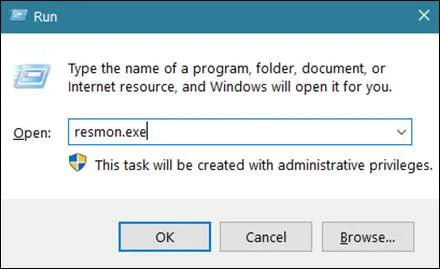
3. Cuiridh seo air bhog an Monitor Goireas. Cliog air an earrann “CPU” gus a leudachadh.
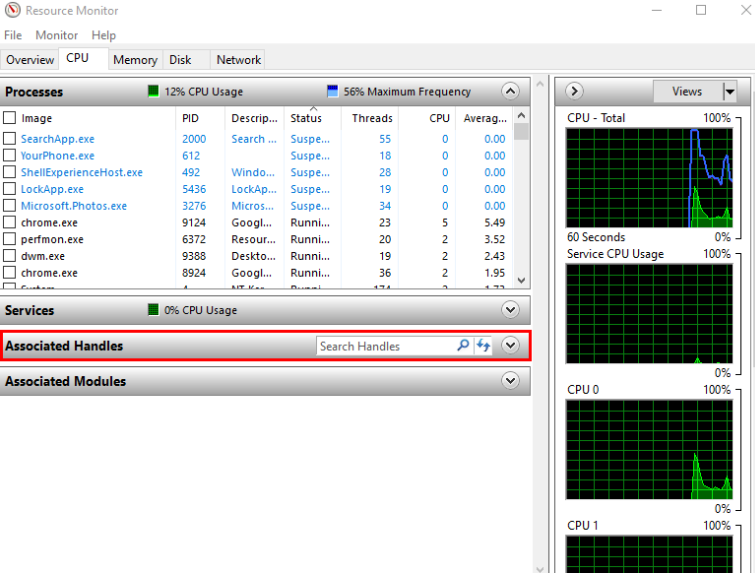
4. Fosgail an taba “Làimhean Co-cheangailte”.
5. Anns an raon “Search Handles”, taipidh ainm an fhaidhle no am pasgan a bheir dhut an teachdaireachd mhearachd agus brùth air “Search.”
6. Aon uair 's gu bheil an Monitor Goireasan deiseil, seallaidh e liosta de phròiseasan co-cheangailte ris an fhaidhle a rannsaich thu.7. Dèan briogadh deas air gach pròiseas ainmichte agus tagh “End Process” gus an crìochnachadh.
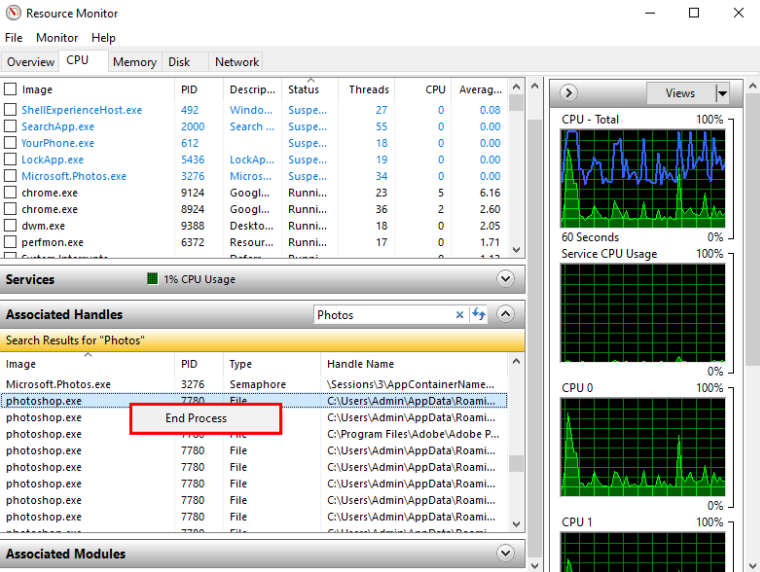
8. Aon uair 's gu bheil thu air crìoch a chur air a h-uile pròiseas co-cheangailte ris an fhaidhle, feuch ri ath-ainmeachadh, gluasad, sguabadh às no atharraich am faidhle a-rithist.
Aon uair 's gu bheil na pròiseasan cùl-fhiosrachaidh air an stad, gheibh thu cothrom air an fhaidhle gun duilgheadasan eile. Ma mhaireas a' chùis, feuch ris a' choimpiutair agad ath-thòiseachadh agus am faidhle fhaighinn air ais.
Falamh am biona ath-chuartachaidh agus ath-thòisich
Nuair a dh'fheuchas tu ri faidhle a sguabadh às, bidh an "Cha ghabh an gnìomh a choileanadh a chionn 's gu bheil an tha am faidhle fosgailte” is e mearachd aon de na mearachdan as cumanta a dh’ fhaodadh a bhith aig luchd-cleachdaidh Windows. Is e an dòigh as sìmplidh air a’ mhearachd seo fhuasgladh le bhith a’ falmhachadh a’ Bhiona Ath-chuartachaidh. Tha am Bin Ath-chuartachaidh na àite stòraidh sealach airson faidhlichean a chaidh a dhubhadh às, agus le bhith ga fhalamhachadh bidh e a’ sguabadh às a h-uile faidhle gu maireannach. Mar sin, bu chòir am faidhle a dh'adhbhraich a' mhearachd a bhith air a sguabadh às cuideachd. Tòisich le:
1. Lorg ìomhaigheag a’ bhiona ath-chuartachaidh air an deasg agad.
2. Dèan briogadh deas air agus tagh “Empty Recycle Bin” bhoan clàr-taice
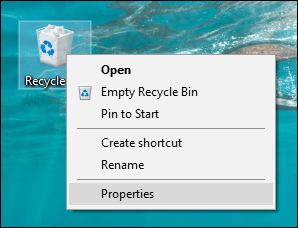
3. Briog air “Tha” san uinneig pop-up gus dearbhadh gu bheil thu airson a h-uile nì a sguabadh às gu buan.
Às deidh na faidhlichean a bhith air an sguabadh às, ath-thòisich do Windows 11/10 coimpiutair is dèan cinnteach a bheil a’ mhearachd a’ leantainn.
Sguab às faidhlichean Temp
Mar as trice thèid faidhlichean sealach a chruthachadh nuair a thèid prògram ùr a stàladh no nuair a thèid sgrìobhainn ùr fhosgladh. Ma sguabas tu às na faidhlichean seo bidh sin a’ saoradh àite air a’ choimpiutair agad agus cuidichidh e le bhith a’ ceartachadh na mearachd “Cha ghabh an gnìomh a choileanadh a chionn’ s gu bheil am faidhle fosgailte”, a dh’ fhaodadh a thighinn uaireannan bho fhaidhlichean sealach truaillte.
Faidhlichean temp a sguabadh às. , lean na ceumannan seo:
1. Brùth na h-iuchraichean Windows + R gus an còmhradh Run a thòiseachadh.
2. Clò-sgrìobhaibh %temp% agus brùth Enter.
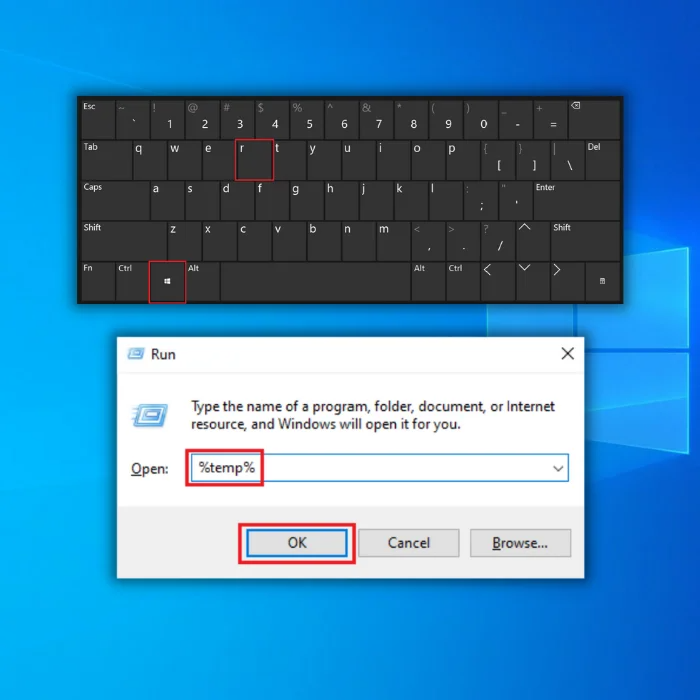
3. Brùth CTRL + A gus a h-uile faidhle a thaghadh, agus an uairsin brùth Shift + Del gus an sguabadh às gu buan.
Aon uair 's gu bheil am pròiseas deiseil, dearbhaich a bheil thu air fuasgladh fhaighinn air an fhaidhle "Cha ghabh an gnìomh a choileanadh a chionn 's gu bheil am faidhle fosgailte ” mearachd.
Ath-thòisich File Explorer
Tha pròiseas Windows Explorer a’ ruith ann an cùl an t-siostaim aig a’ choimpiutair agad agus uaireannan cuiridh e bacadh air atharraichean faidhle. Faodaidh ath-thòiseachadh File Explorer a dhèanamh nas èifeachdaiche agus casg a chuir air bho bhith a’ cur bacadh air na h-oidhirpean agad faidhle a sguabadh às no ath-ainmeachadh. Seo na ceumannan:
1. Dèan briogadh deas air a’ phutan Tòisich.
2. Tagh an roghainn “Manaidsear Gnìomha”.

3. Cliog air “Pròiseasan,” sgrolaich sìos gu bonn na liosta, agustagh “Windows Explorer.”
4. Briog air “Ath-thòisich.”

Mus feuch thu ris an fhaidhle fhaighinn air ais, fuirich co-dhiù mionaid.
Glan na h-òrdagan agad
Pròiseas cleachdadh File Explorer faodaidh òrdagan casg a chuir air gnìomhan faidhle sònraichte le bhith a’ ruith diofar phròiseasan. Faodaidh cuir às do òrdagan cuideachadh le stad a chuir air na pròiseasan sin. Seo dà dhòigh air mion-dhealbhan a sguabadh às:
A’ cleachdadh Glanadh diosc
- Fosgail File Explorer agus tagh “Am PC seo.”
- Dèan briogadh deas air a’ phrìomh diosc agad agus tagh “Properties.”
- Briog air “Disk Cleanup.”
- Tagh an roghainn “Thumbnails” agus cliog air “OK.” Bheir seo air falbh na h-òrdagan, a leigeas leat na faidhlichean agad atharrachadh.
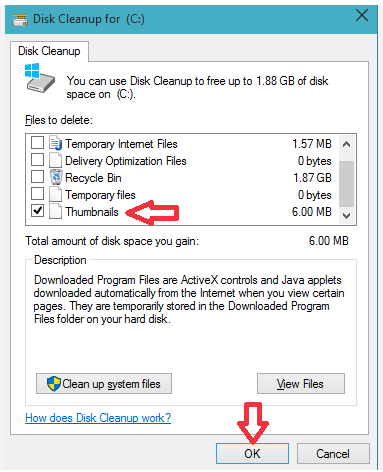
A’ cleachdadh Command Prompt
- A’ cleachdadh rannsachadh Windows, dèan seòrsa “Command Prompt” gus tòiseachadh air faighinn thuige .
- Dèan briogadh deas air an Command Prompt agus tagh “Ruith mar rianaire.”
- Dèan cinnteach gu bheil prìomh dhràibhear an t-siostaim air a thaghadh. Ma lorgar a chaochladh, dèan seòrsa “C:" > brùth Enter.
- Taidhp “del /ash /s thumbs.db” > brùth Enter.
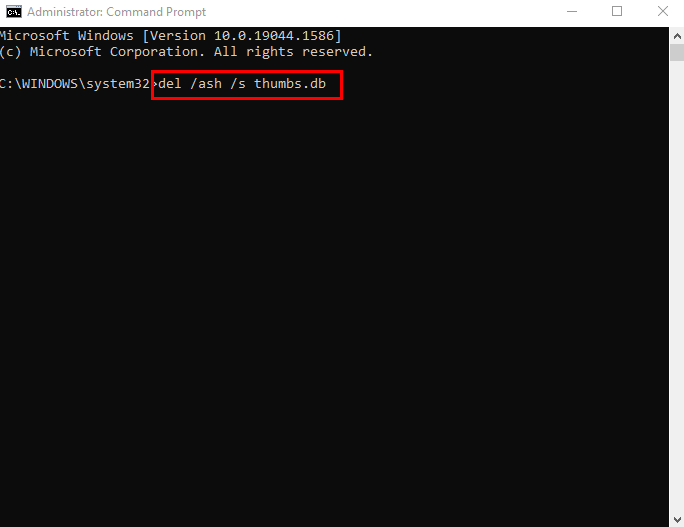
Thoir an aire gum feum thu feitheamh co-dhiù 1 mhionaid mus tèid na leabharlannan mion-dhealbhan a ghlanadh. Nuair a bhios tu deiseil, feuch ris an fhaidhle agad a làimhseachadh gus a’ chùis a rèiteach.
Cuir à comas na h-òrdagan
Air eagal gun cuidich cuir às do òrdagan gus fuasgladh fhaighinn air an duilgheadas agus gu bheil thu airson stad a chuir air a’ ghinealach aca gu tur, tha diofar dhòighean ann. Dh’ fhaodadh tu feuchainn orra eadhon ged nach do dh’ obraich gin de na modhan roimheair deuchainn a dhèanamh air na fuasglaidhean a th' ann mar-thà.
A' cleachdadh File Explorer Settings
1. Fosgail am PC seo agus cliog Seall aig mullach na h-uinneige.
2. Tagh Roghainnean bhon chlàr-taice a-nuas.
3. Anns an uinneag a tha fosgailte, rach gu View, sgrolaich sìos, agus tagh Always Show icons, na bi a-riamh a’ mion-dhealbhadh fo Fhaidhlichean is Filltearan.
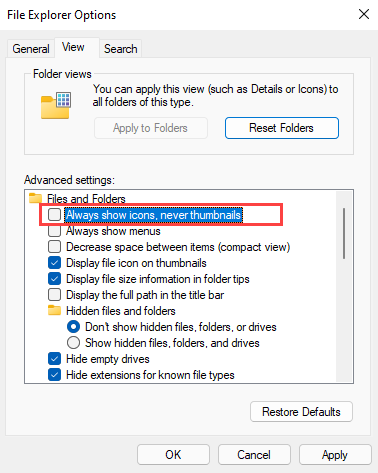
4. Briog air Cuir a-steach, an uairsin ceart gu leòr gus an tèid na h-atharraichean a shàbhaladh.
A’ cleachdadh Roghainnean Coileanaidh
1. Faigh cothrom air “Am PC seo” agus dèan briogadh deas air an àite fo na diosgan agad.
2. Tagh Properties agus rach gu roghainnean an t-siostaim adhartach.
3. Fo Coileanadh, cliog air Settings.

4. Lorg “Seall mion-dhealbhan an àite ìomhaighean” is thoir a-mach e.
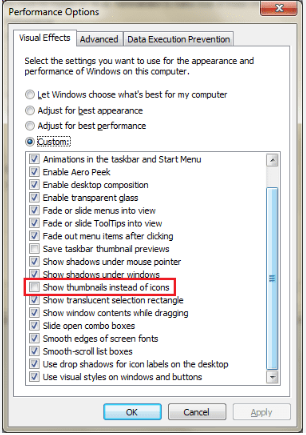
5. Briog air Cuir a-steach, an uairsin OK.
A’ cleachdadh Deasaiche a’ Chlàraidh
1. Brùth putanan Windows + R gus am bogsa deasbaid Run >> sgrìobh “regedit” a-steach don raon.

2. Fosgail e agus dearbhaich an uinneag UAC.
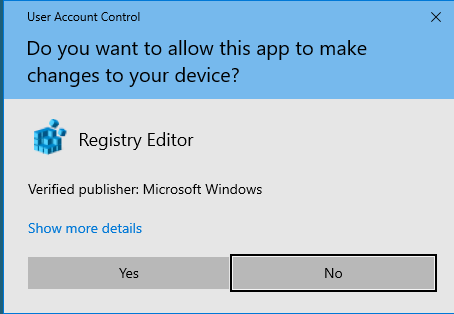
3. Seòl gu HKEY_CURRENT_USER/Bathar-bog/Microsoft/Windows/CurrentVersion/Explorer/Adhartach air a' phana chlì.
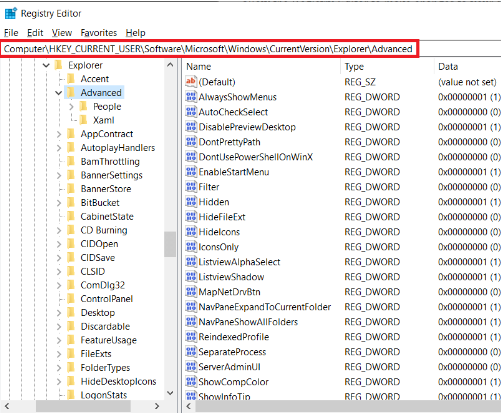
4. Lorg IconsOnly agus briogadh dùbailte air.
5. Atharraich a luach gu 1 gus òrdagan a chur à comas. Airson an toirt air ais, dèan seòrsa 0 an àite 1.
6. Cliog OK.
A’ cleachdadh Deasaiche Poileasaidh Buidhne
1. Brùth putanan Windows Key + R agus dèan seòrsa gpedit.msc a-steach don raon agus cliog air OK no Enter gus fhosgladh.

2. Seòl gu rèiteachadh a' chleachdaiche > Teamplaidean Rianachd > Co-phàirtean Windows> File Explorer air a' phana chlì.
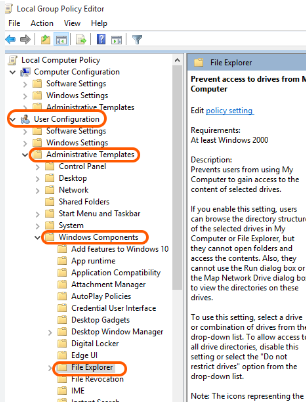
3. Lorg “Cuir dheth tasgadan mion-dhealbhan ann am faidhlichean thumbs.db falaichte” agus cliog dùbailte air.
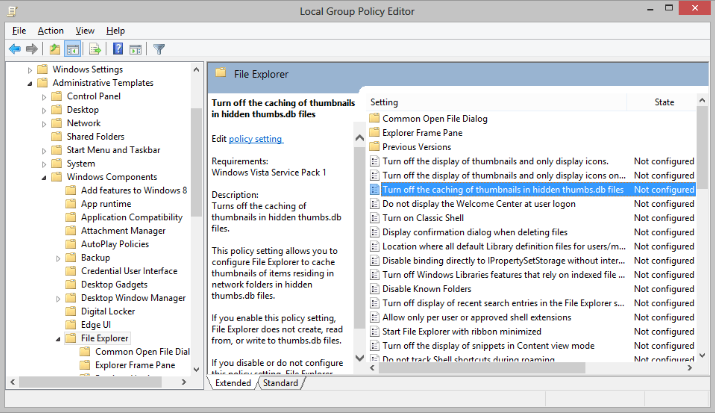
4. Suidhich a luach gu “Enabled” > Briog air Cuir a-steach agus ceart gu leòr.
Cuir Windows air bhog ann am pròiseasan air leth le bhith ag atharrachadh File Explorer
Gus seasmhachd File Explorer a leasachadh nuair nach eil e a’ cuairteachadh ghoireasan gu ceart, dh’ fhaodadh gum biodh e buannachdail a rèiteachadh gus fhosgladh uinneagan ann am pròiseasan fa leth.
1. Cothrom air “This PC” agus cliog air an taba “View”.
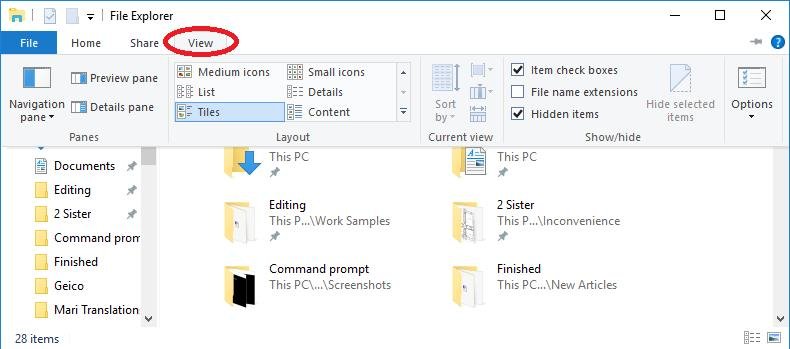
2. Bhon chlàr tuiteam-sìos, tagh “Roghainnean.”
3. Cothrom air “Folder Options” air an uinneig a nochdas; theirig gu tab “View”.
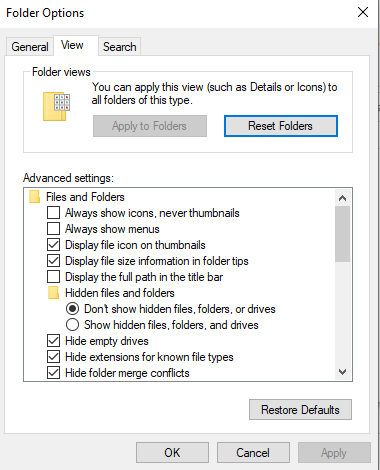
4. Thoir sùil air a’ bhogsa ri taobh “Cuir uinneagan pasgan air bhog ann am pròiseas air leth.”
5. Briog air “Cuir a-steach” agus “Ceart gu leòr.”
Cleachd Clean Bootup
Tha am feart Clean Boot ann an Windows a’ leigeil le luchd-cleachdaidh an coimpiutair aca a thòiseachadh le dìreach aplacaidean is seirbheisean riatanach a-staigh, ga dhèanamh nas fhasa gus faighinn a-mach a bheil aplacaid no pròiseas treas-phàrtaidh sam bith ag adhbhrachadh duilgheadas. Le bhith a’ tòiseachadh air an t-siostam agad ann am modh Clean Boot, is dòcha gum bi e comasach dhut faidhlichean atharrachadh no a dhubhadh às gun a bhith a’ tighinn tarsainn air cùisean sam bith. Lean na ceumannan seo gus do choimpiutair a chuir air bhog ann am modh Clean Boot:
1. Brùth is gleidh na putanan Windows agus R, an uairsin taip “msconfig” agus brùth Enter.

2. Briog air taba nan Seirbheisean aig a' mhullach ann an uinneag Configuration an t-Siostaim.
3. Thoir sùil air a’ bhogsa ri taobh “Falaich a h-uile seirbheis Microsoft”> cliog air “Cuir à comas na h-uile.”

4. Tagh an taba “Coitcheann” agus tagh “Tòiseachadh roghnach.” Dèan cinnteach gu bheil am bogsa ri taobh “Load system services” air a sgrùdadh.

5. Briog air “Cuir a-steach” agus “OK,” agus an uairsin ath-thòisich an coimpiutair agad.
Feuch ris na faidhlichean agad a dheasachadh fhad ‘s a tha thu ann am modh Clean Boot. Aon uair ‘s gu bheil thu air a’ chùis fhuasgladh, no mura h-urrainn dhut, tha e cudromach na roghainnean Windows agad a thilleadh gu Normal Startup. Gus seo a dhèanamh, ath-dhèan na ceumannan roimhe agus cuir an comas seirbheisean ciorramach, agus an uairsin atharraich an roghainn tòiseachaidh bho “Selective” gu “Normal.”
Cuir à comas a’ bhuidheann-dhachaigh
Gus buidheann dachaigh fhàgail agus a chur à comas. seirbheisean air a’ choimpiutair Windows agad, lean na ceumannan seo:
1. Brùth iuchair Windows + S agus rannsaich airson “homegroup.”
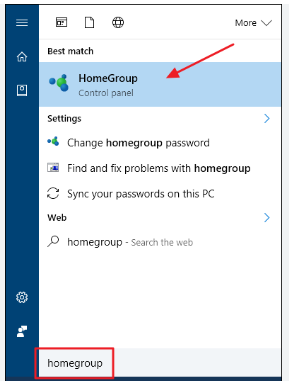
2. Tagh “Buidheann Dachaigh” bho na toraidhean agus cliog air “Fàg a’ bhuidheann dachaigh.”

3. Dearbhaich gu bheil thu airson a’ bhuidheann-dhachaigh fhàgail agus cliog air “Crìochnaich.”
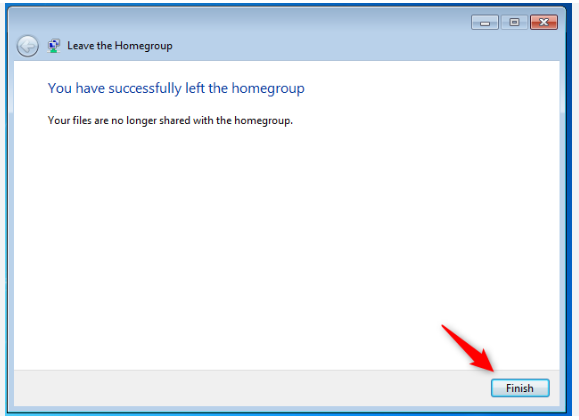
4. Fosgail uinneag nan Seirbheisean le bhith a’ putadh iuchair Windows + R, a’ taipeadh “services.msc,” agus a’ briogadh “OK.”
5. Dèan briogadh dùbailte air “HomeGroup Provider” agus suidhich an “seòrsa tòiseachaidh” gu “Ciorramach.” Cuir a-steach agus cliog air “OK.”
6. Dèan briogadh dùbailte air “HomeGroup Listener” agus suidhich an “Seòrsa tòiseachaidh” gu “Ciorramach.” Cuir a-steach agus cliog air “OK.”
7. Fosgail Deasaiche a’ Chlàraidh agus seòladh chun t-slighe “Computer/HKEY_LOCAL_MACHINE/SOFTWARE/ Classes/CLSID{B4FB3F98-C1EA-428d-A78A-D1F5659CBA93}”.
8. Cruthaich luach DWORD ùr ainmichte“System.IsPinnedToNameSpaceTree” agus suidhich e gu 0. Sàbhail atharraichean is dùin Deasaiche a’ Chlàraidh.
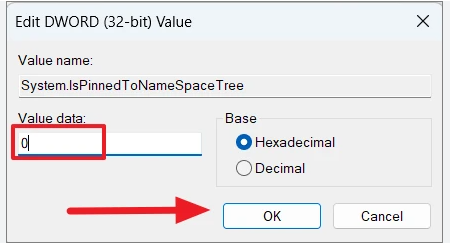
Atharraich Sealladh an Fhaidhle agad
Gus faidhlichean atharrachadh o eòlaire sònraichte, lean na ceumannan seo:
- Fosgail File Explorer.
- Rach dhan taba View.
- Tagh an dara cuid Ìomhaighean Beaga, Liosta, no Mion-fhiosrachadh bhon chlàr-taice.
Às deidh dhut sealladh a’ phasgain atharrachadh, faodaidh tu na faidhlichean uile san eòlaire seo atharrachadh gun a bhith a’ tighinn tarsainn air cùisean sam bith. Cuimhnich gur e suidheachadh obrach a tha seo; feumaidh tu na ceumannan seo a dhèanamh a-rithist airson gach eòlaire a dh'adhbhraich a' mhearachd.
Rannsachadh Windows a chur à comas
Gus ionadan clàr-amais agus seirbheis Rannsachadh Windows a chur à comas, lean na ceumannan seo:
- Brùth iuchair Windows + S agus cuir a-steach roghainnean clàr-amais.
- Tagh Roghainnean clàr-amais bhon chlàr-taice.
- Briog air Atharraich is dì-cheannaich ionadan clàr-amais.
- Briog air OK gus a shàbhaladh na h-atharraichean.
- Brùth na putanan Windows + R gus am bogsa deasbaid Run a thòiseachadh> seòrsa services.msc > cliog OK.
- Sùil airson “Rannsachadh Windows” o na roghainnean, agus an uair sin briogadh dùbailte air.
- Suidhich an seòrsa Startup gu “Ciorramach” > briog air “Stop” gus stad a chur air an t-seirbheis.
- Briog air Cuir a-steach, agus an uair sin ceart gu leòr airson na h-atharraichean a shàbhaladh.
Ma dh’ adhbhraicheas tu Rannsachadh Windows faodaidh cùisean duilgheadasan adhbhrachadh le feartan sònraichte, agus bu chòir dhut ath-nuadhachadh a h-uile càil dhan staid mu dheireadh ma nochdas duilgheadas sam bith.
Sguir a bhith a' roinneadh airson am pasgan trioblaideach
Lorg am faidhle no am pasgan a dh'adhbharaich an

